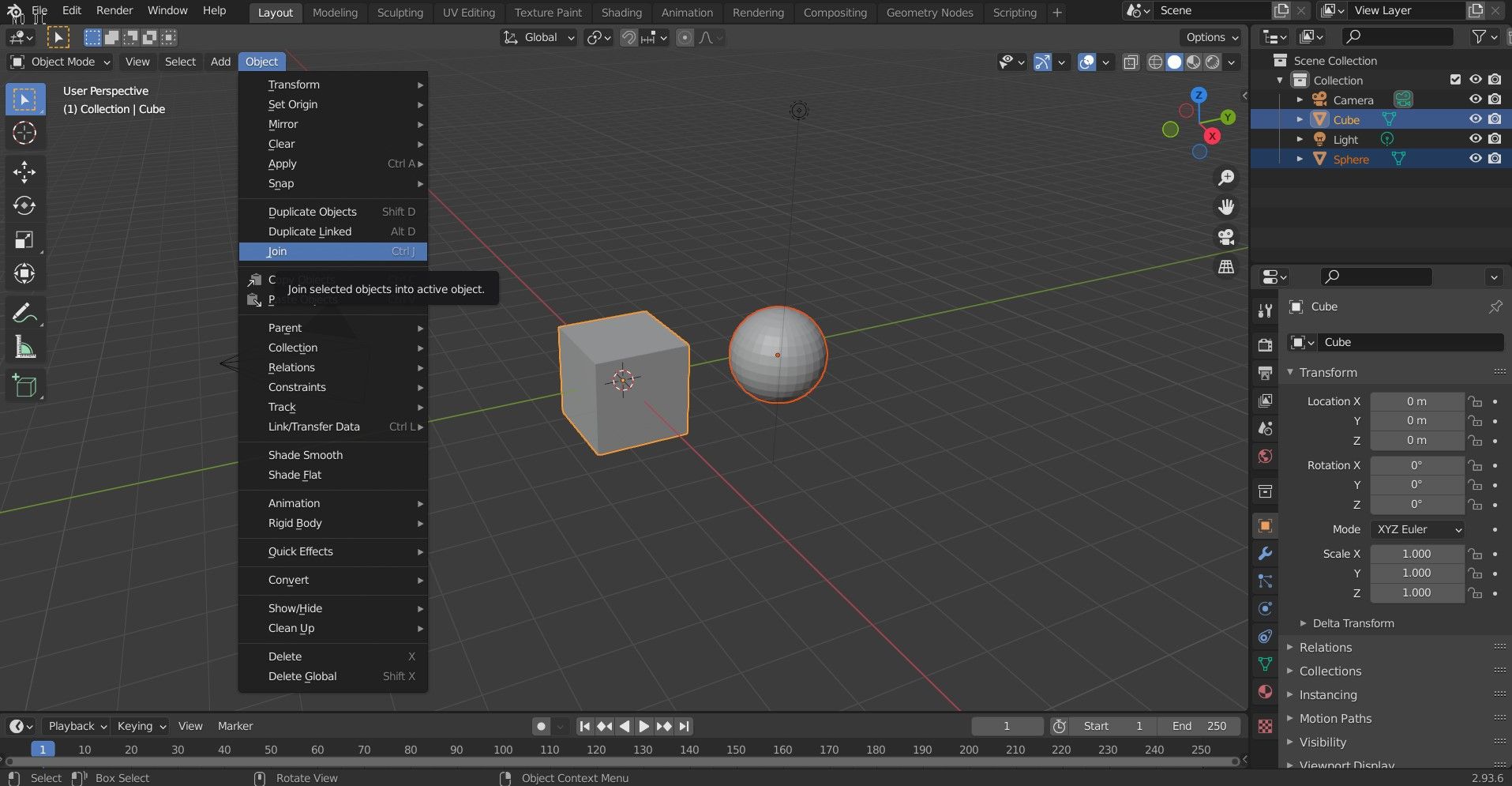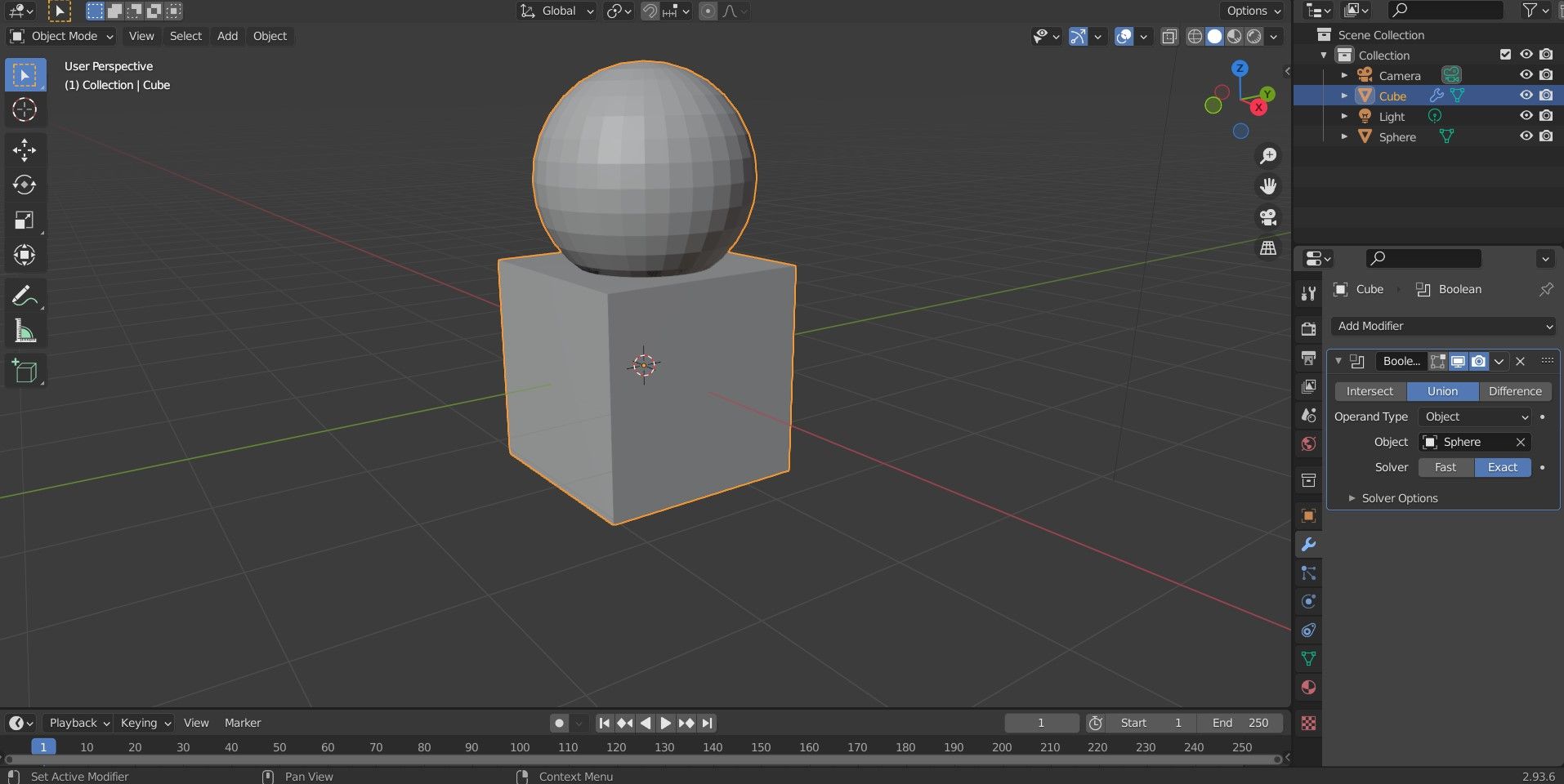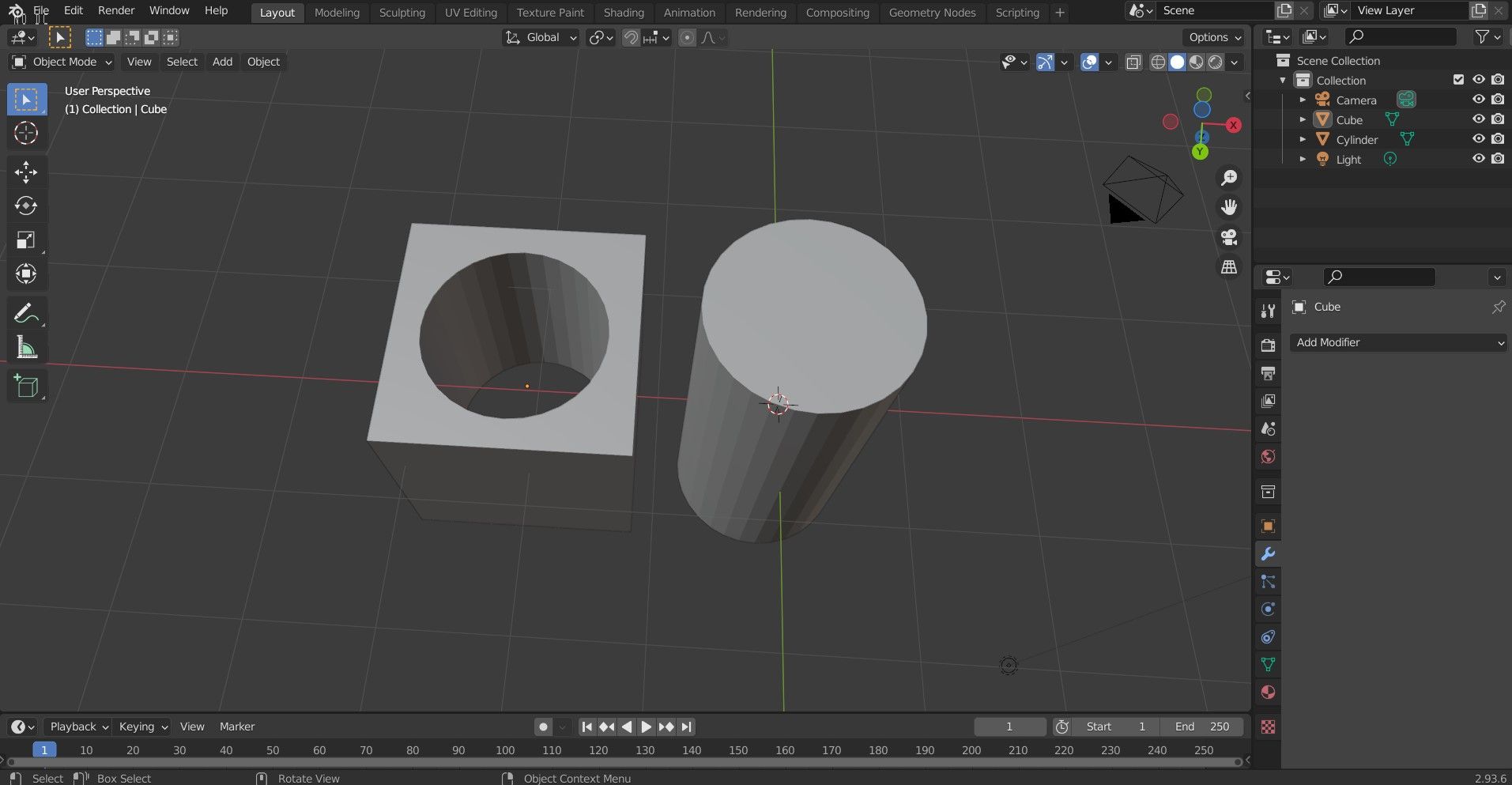Lorsque vous modélisez dans Blender, vous pouvez parfois avoir besoin de joindre ou de fusionner des objets pour faciliter le processus de modélisation.
La fusion d’objets vous permet de combiner différentes parties d’un modèle en un seul objet. Ce processus peut s’avérer particulièrement utile lorsque vous souhaitez manipuler des modèles complexes.
Dans cet article, nous allons voir comment vous pouvez fusionner des objets dans Blender. Nous commencerons par apprendre comment joindre des objets, puis nous apprendrons à fusionner et à soustraire dans Blender 3.5 en appliquant des modificateurs.
1. Joindre des objets
Lorsque vous commencez à utiliser Blender, l’une des tâches fondamentales que vous devrez apprendre est de joindre deux objets ensemble.
Lorsque les objets de Blender sont assemblés, ils ne sont en fait pas connectés géométriquement mais sont simplement marqués comme un seul objet. Bien que vous puissiez faire pivoter, mettre à l’échelle ou déplacer les objets joints ensemble, ils ne sont techniquement pas attachés.
Par exemple, vous pouvez modéliser un modèle miniature complexe ou une pièce mécanique qui doit être assemblée après l’impression. Pour faciliter votre travail, vous pouvez joindre les pièces dans leur état assemblé dans Blender, puis les faire imprimer séparément dans la réalité.
Cependant, avant de nous plonger dans les étapes de l’assemblage d’objets, voici quelques points à comprendre :
- Le parent : Il y a toujours un objet qui sera le parent de tous les autres objets qui sont joints. Il peut s’agir de l’objet le plus important, le corps d’un modèle de personnage, par exemple. Pour sélectionner un objet comme parent, il faut le sélectionner en dernier.
- Autres parties : Il est essentiel de se rappeler que même si les objets se touchent lorsqu’ils sont joints, ils ne sont pas connectés ensemble. Ils se croisent simplement. Les objets joints se comporteront simplement comme un seul objet lorsqu’il s’agira de les transformer.
Sans plus attendre, voici comment joindre deux objets dans Blender :
- Sélectionnez le premier objet en cliquant dessus avec le bouton gauche de la souris. Il s’agit de l’objet non-parent.
- Une fois l’objet sélectionné, maintenez la touche Maj et cliquez avec le bouton gauche de la souris sur l’autre objet. Ce dernier objet est l’objet parent.
- Maintenant que tous les objets sont sélectionnés, cliquez sur le bouton Objet menu.
- Cliquez sur l’icône Rejoindre se trouve dans le menu Objet.
Lors de la sélection des objets, vous constaterez qu’un objet est surligné en jaune (ou en orange plus clair) et l’autre en orange. L’objet surligné en jaune est l’objet actif, c’est-à-dire le dernier objet sélectionné.
Après ces étapes, les objets ne font plus qu’un. Vous pouvez également appuyer sur Ctrl + J après avoir sélectionné les objets pour les réunir rapidement. L’assemblage de différentes parties d’un modèle est une astuce pratique qui permet de les manipuler plus facilement. Mais que faire si vous voulez vraiment que les objets soient attachés ensemble ?
2. Fusionner des objets
Comme indiqué ci-dessus, le fait de joindre deux objets ne les fusionne pas réellement puisqu’ils existent toujours en tant que géométries distinctes. Pour fusionner les objets, vous pouvez utiliser le modificateur booléen.
Les modificateurs appliquent des opérations mathématiques aux objets afin de modifier leur forme et leur taille de diverses manières. Vous pouvez utiliser les modificateurs pour faire des tonnes de choses, comme convertir un maillage en une image filaire.
L’utilisation du modificateur booléen pour fusionner des objets ne fonctionne qu’avec deux objets à la fois. Cependant, une fois que vous avez fusionné les deux objets, ils ne font plus qu’un dans tous les sens du terme. Vous pouvez donc répéter le processus pour attacher plus de deux objets ensemble.
Cela étant dit, vous devez sélectionner un objet particulier auquel le modificateur sera appliqué. Pour des raisons de simplicité, nous l’appellerons l’objet principal.
Voici les étapes à suivre pour ajouter un objet à un autre dans Blender :
- Cliquez avec le bouton gauche de la souris sur l’objet principal. Dans cet exemple, nous utilisons le cube comme objet principal.
- Maintenant que seul cet objet est sélectionné, cliquez sur Propriétés du modificateur. Il s’agit d’une icône de clé bleue sur la barre de droite.
- Cliquez sur Ajouter un modificateur. La liste des modificateurs disponibles s’affiche.
- Sélectionnez un modificateur en cliquant dessus avec le bouton gauche de la souris. Dans ce cas particulier, nous recherchons le modificateur booléen modificateur.
- Cliquez sur le bouton à côté de la section intitulée Objet. Une liste d’objets apparaît.
- Sélectionnez l’objet que vous souhaitez attacher à cet objet principal.
- Bricoler avec l’outil Opération dans ce modificateur. Trois options sont possibles : Intersection, Unionet Différence. Dans ce cas, nous sélectionnons Union.
- Les objets sont maintenant prêts à être attachés ensemble. Pour ce faire, cliquez sur l’icône de la flèche déroulante et cliquez sur Appliquer ou appuyez simplement sur Ctrl + A.
Le type d’opération que vous sélectionnez pour le booléen détermine la manière dont les objets interagiront ensemble. Intersection ne fusionnera que les parties où les deux objets se croisent. Union fusionnera les objets tels qu’ils sont, et Différence découpe les parties qui s’entrecroisent.
Le modificateur booléen ne modifie que l’objet principal. Lorsque vous fusionnez deux objets avec l’opération Union, une copie du second objet s’ajoute à l’objet principal. Le second objet reste inchangé. Vous pouvez le supprimer vous-même si vous n’en avez plus l’utilité.
Si vous voulez en savoir plus sur la physique dans Blender, nous avons mis en place un guide complet pour cela.
3. Soustraction d’objets
Il y a des moments où vous avez besoin de découper un objet à partir d’un autre objet. Comme lorsque vous voulez graver du texte ou une forme particulière dans un autre objet. Pour ce faire, nous pouvons à nouveau utiliser la fonction booléen mais cette fois avec des paramètres différents. Voici comment procéder :
- Répétez les deux premières étapes de la section précédente. N’oubliez pas que l’objet auquel vous appliquez le modificateur est l’objet dans lequel vous coupez.
- Dans le Booléen sélectionnez l’option Différence opération.
- Sélectionnez maintenant l’autre objet en cliquant sur la case vide à côté de Objet texte. Trouvez votre autre objet dans la liste. Dans ce cas, nous voulons sélectionner le cube.
- Terminez le processus en appliquant le modificateur avec Ctrl + A.
Pour voir les résultats de la soustraction, vous devrez peut-être déplacer ou supprimer l’un des objets.
Si vous ne pouvez pas sélectionner un objet sans sélectionner l’autre, utilisez le contour dans le coin supérieur droit de l’écran de Blender dans la vue par défaut. Cliquez sur l’objet, puis déplacez votre curseur dans l’éditeur 3D et déplacez ou supprimez l’objet.
Mélanger des objets ensemble
Fusionner des objets dans Blender est un processus facile, mais il y a quelques étapes importantes à suivre pour s’assurer que les objets fusionnés ont la meilleure apparence possible.
Vous savez maintenant comment fusionner des objets de trois manières différentes, ce qui vous permet de faire beaucoup plus avec vos modèles dans Blender.